Replay-pufferen i Streamlabs OBS er en flott funksjon som lar deg fange spennende øyeblikk fra strømmen din. Med noen få klikk kan du ikke bare lagre disse klippene, men også spille dem av igjen senere i strømmen din. I denne veiledningen får du vite hvordan du effektivt setter opp og bruker Replay-pufferen.
Viktige funn
- Replay-pufferen gjør det mulig å lagre klipp under strømmen.
- Innstillingene for bitrate og maksimal klippelengde kan justeres.
- Bruken av hurtigtaster gjør håndteringen av Replay-pufferen enklere.
- Klipp kan spilles av direkte i strømmen.
Trinn 1: Aktivere Replay-pufferen
Først må du aktivere Replay-pufferen i innstillingene til Streamlabs OBS. Klikk på tannhjulikonet for innstillingene og velg fanen "Generelt". Her finner du alternativet for automatisk start av Replay-pufferen når du starter strømmen din. Aktiver dette alternativet slik at Replay-pufferen alltid er klar når du er live.
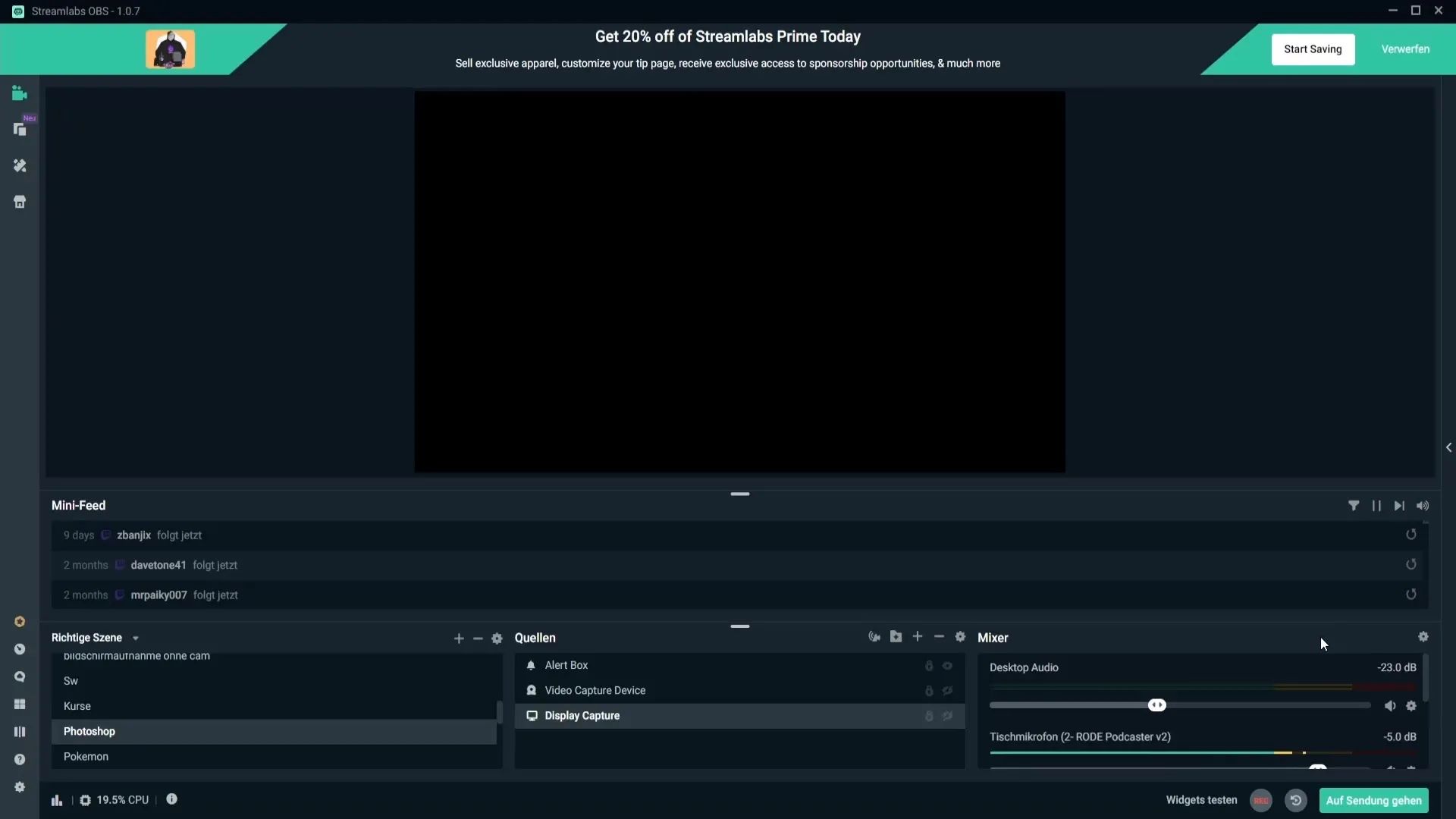
Trinn 2: Juster utdatainnstillinger
I neste trinn må du angi utdatainnstillingene for Replay-pufferen din. Under fanen "Utdata" kan du justere opptaksinnstillingene. Husk å velge et lagringssted for klippene du vil lage. Det anbefales å justere bitrate eller maksimal rammer per sekund (bfames) avhengig av datamaskinens ytelse. En bitrate på 30.000 er optimal, men kan settes lavere hvis datamaskinen din er mindre kraftig.
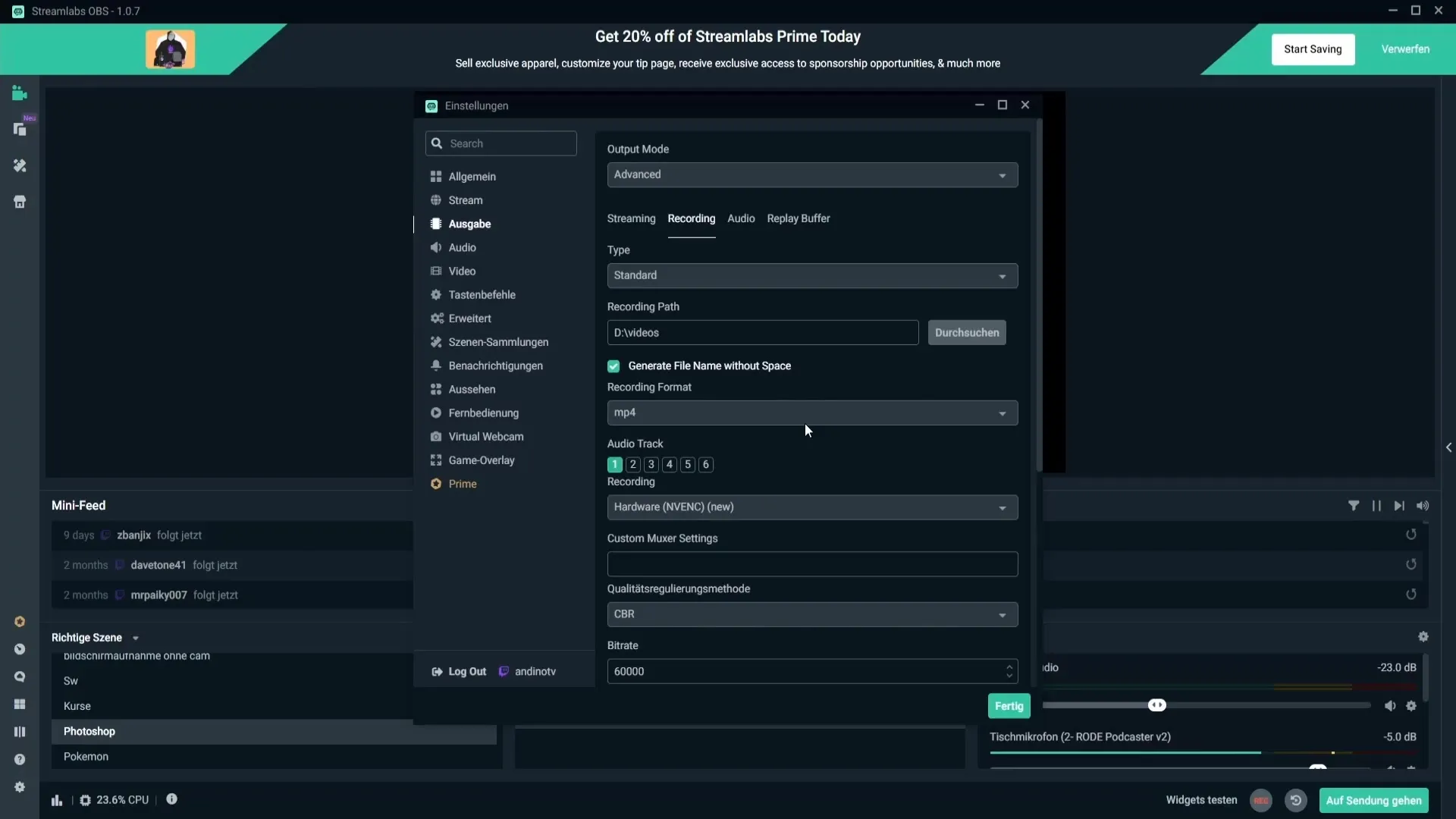
Trinn 3: Konfigurere Replay-pufferen
Nå er det på tide å konkret konfigurere Replay-pufferen. Rull ned i innstillingene til det spesifikke punktet for Replay-pufferen og sørg for at aktiveringsalternativet er valgt. Her kan du også angi maksimal tid for klippene. En verdi på 40-60 sekunder anbefales for å ha nok materiale til høydepunkter.
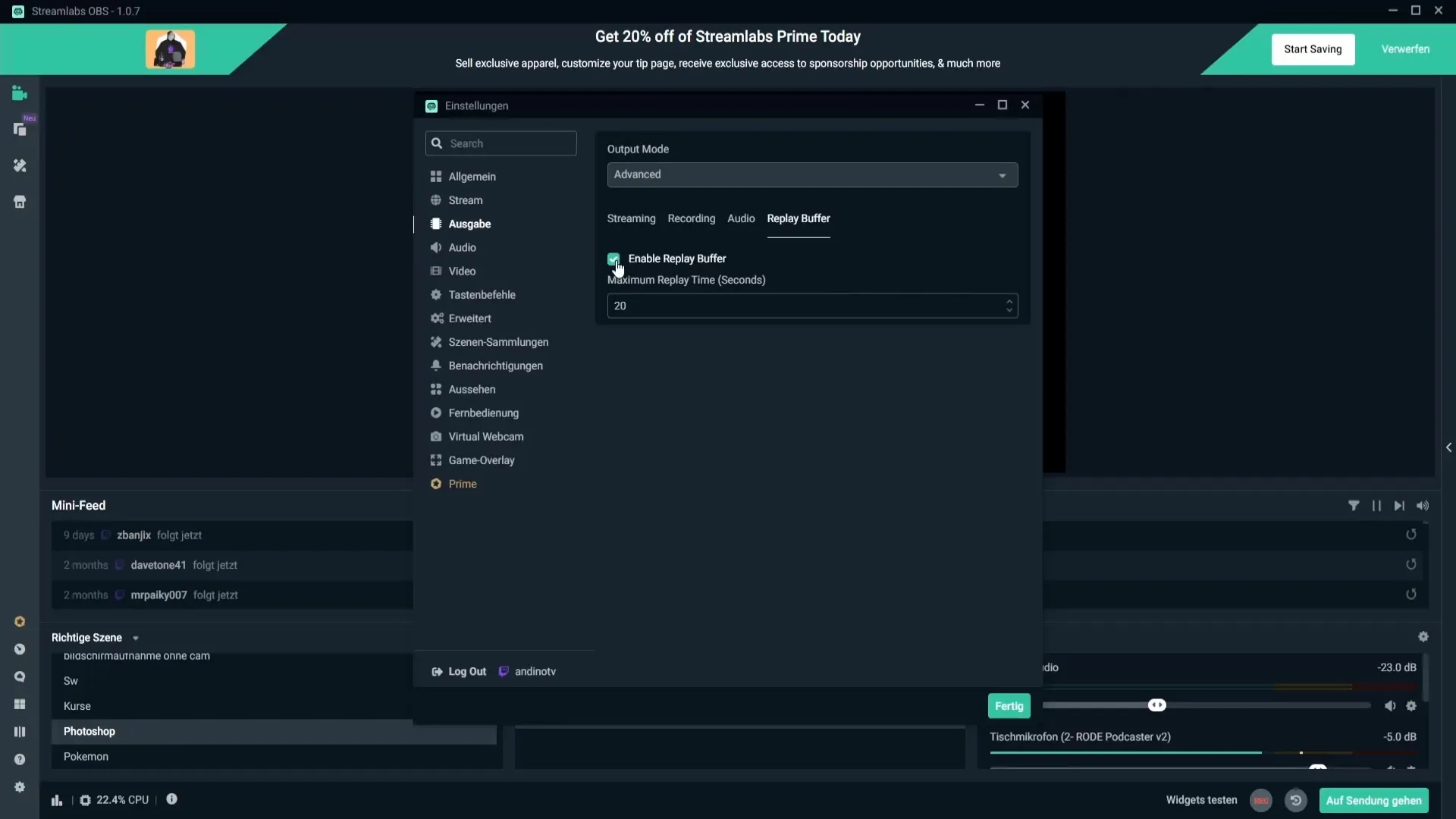
Trinn 4: Angi hurtigtaster
For å forenkle lagringsfunksjonen for klippene, kan du tilordne hurtigtaster. Gå tilbake til innstillingene og velg området "Tastaturkommandoer". Finn punktet "Lagre repetisjon" og angi en hurtigtast. Husk å velge taster som ikke brukes ofte - ideelt sett taster fra F1 til F12. I dette eksemplet velger vi funksjonstasten F4.
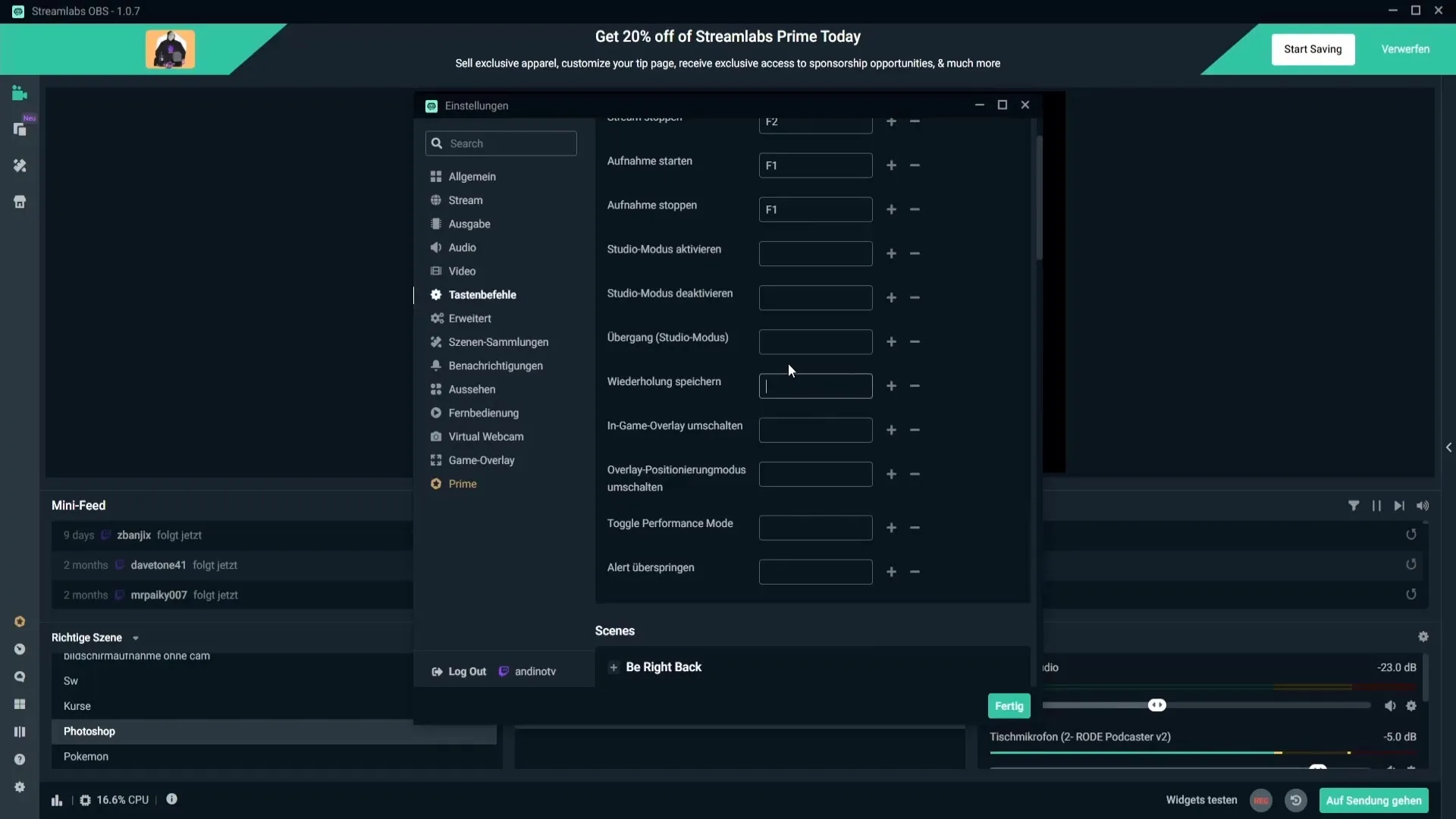
Trinn 5: Spill av klipp i strømmen
Når du vil spille av klippene i strømmen din, må du opprette en ny kilde. Klikk på "+"-symbolet og velg under "Widgets" "umiddelbar repetisjon". Aktiver maskinvarekoding hvis tilgjengelig for å redusere belastningen på CPU-en. I tillegg bør innstillingen "Lukk fil når inaktiv" aktiveres, slik at klippet bare spilles av én gang.
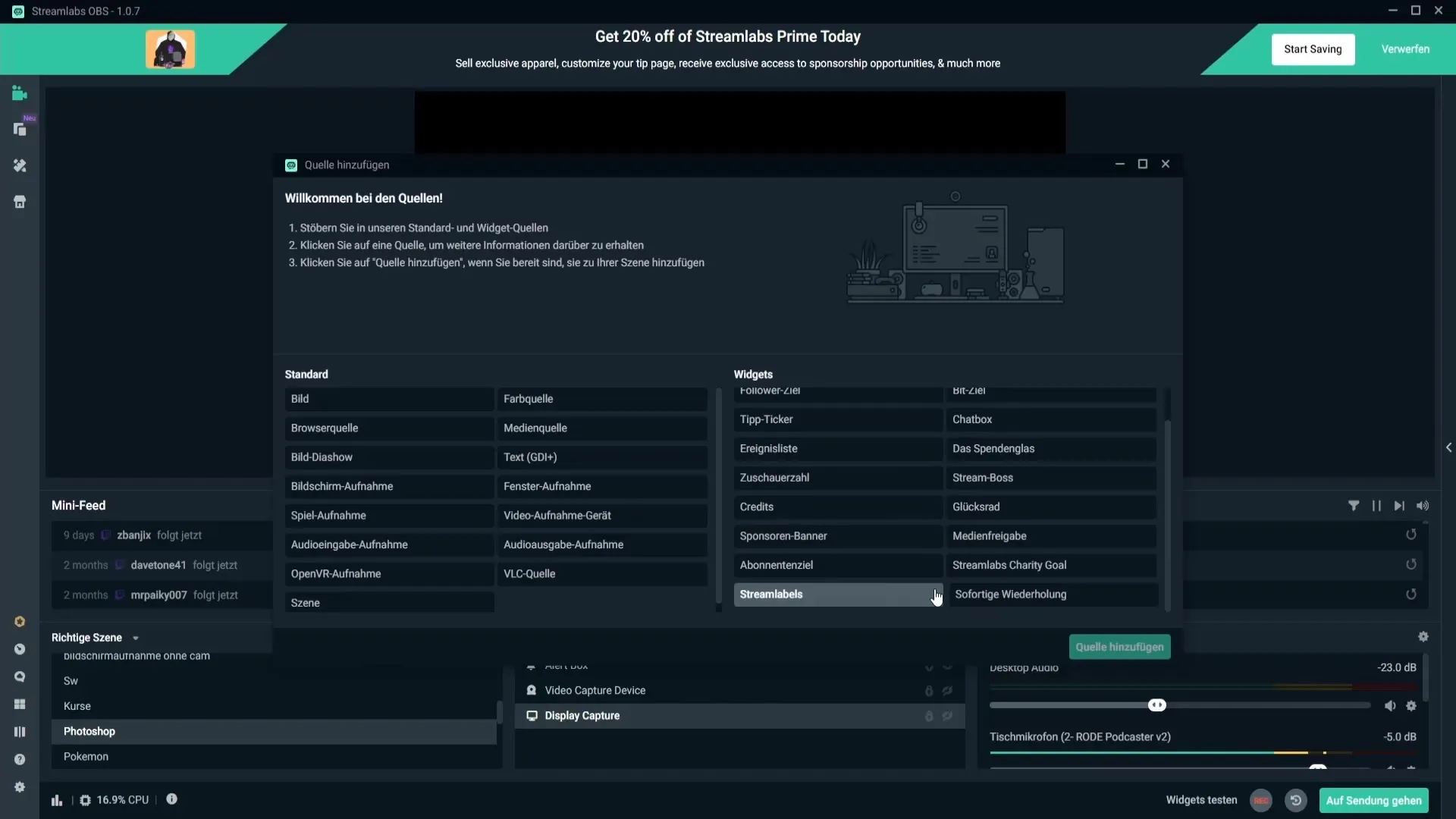
Trinn 6: Utfør testkjøring
For å sjekke om alt er riktig konfigurert, kjør en testkjøring. Start skjermopptaket, aktiver replay-pufferen manuelt og utfør bevegelser med musen. Trykk deretter på hurtigtasten (f.eks. F4) for å ta opp klippet. Da kan du se om Replay-pufferen fungerer korrekt.
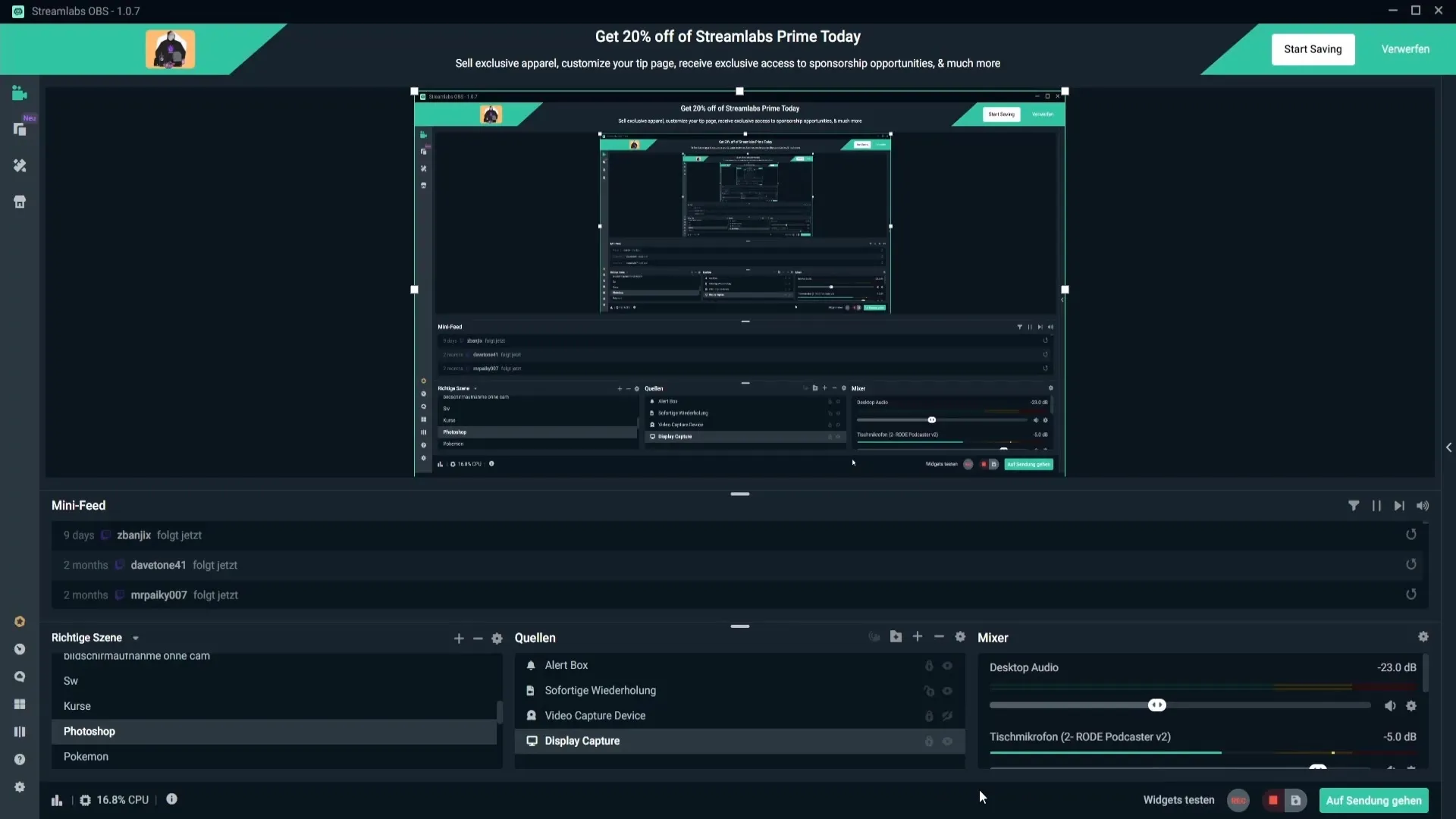
Trinn 7: Vis replay i strømmen
Om du ønsker å spille av klippene under strømmen, må du aktivere kilden for umiddelbar repetisjon i scenesjefen din. Sett også hurtigtaster for "vis umiddelbar repetisjon" og "skjul", f.eks. begge på F6. Disse tastene kan du bruke under strømmen for å vise eller skjule klippene etter behov.
Oppsummering - Sette opp Replay-pufferen i Streamlabs OBS
Å sette opp Replay-pufferen i Streamlabs OBS gjør det mulig for deg å fange spennende øyeblikk fra strømmene dine og enkelt spille dem tilbake senere. Ved å angi hurtigtaster og justere viktige innstillinger, øker effektiviteten i strøminteraksjonene dine. Bruk alternativene til å gi seerne dine en spennende opplevelse!
Ofte stilte spørsmål
Hvordan aktiverer jeg Replay-pufferen i Streamlabs OBS?Gå til de generelle innstillingene og aktiver alternativet "Aktiver Replay-puffer automatisk".
Hvordan endrer jeg maksimal klippelengde i Replay-pufferen?I innstillingene for Replay-pufferen kan du justere maksimal tid for klippene.
Kan jeg spille av klippene i live-strømmen?Ja, etter oppsett kan du spille av klippene i strømmen ved å legge til den relevante kilden.
Hva er den anbefalte bitraten for Replay-pufferen?En bitrate på 30.000 er bra for de fleste systemer; kan imidlertid justeres avhengig av PC-ytelse.
Hvordan setter jeg opp hurtigtaster for Replay-pufferen?Du kan velge og angi en hurtigtast for "Lagre repetisjon" under "Tastaturkommandoer".


